- USB-Treiber Herunterladen und Aktualisieren...
In diesem Artikel werden die Schritte erläutert, wie man die USB-Treiber für seine USB-Geräte auf seinem Computer herunterladen, installieren oder aktualisieren kann, um sicherzustellen, dass die Geräte reibungslos funktionieren.
Um USB-Geräte an Ihrem Computer zu verwenden, müssen Sie die entsprechenden USB-Treiber unter Windows 11 installieren, damit die Geräte reibungslos funktionieren können. Falls Sie Probleme bei der Verwendung von USB-Geräten haben, könnte dies auf Treiberprobleme zurückzuführen sein.
In diesem Artikel wird beschrieben, wie Sie die entsprechenden USB-Treiber für USB-Flash-Laufwerke, externe Festplatten, Tastaturen, Mäuse, Monitore, Drucker, Scanner, Game-Controller etc. herunterladen können. Außerdem erfahren Sie, wie Sie die USB-Treiber unter Windows 11 aktualisieren können, um sicherzustellen, dass die Geräte ordnungsgemäß funktionieren.
Wenn Sie den USB-Treiber deinstallieren und später neu installieren möchten, können Sie Gerät deinstallieren auswählen.
Um herauszufinden, welchen USB-Treiber Sie installiert haben, können Sie Eigenschaften wählen und auf die Registerkarte Treiber klicken, um die USB-Treiberinformationen zu überprüfen.
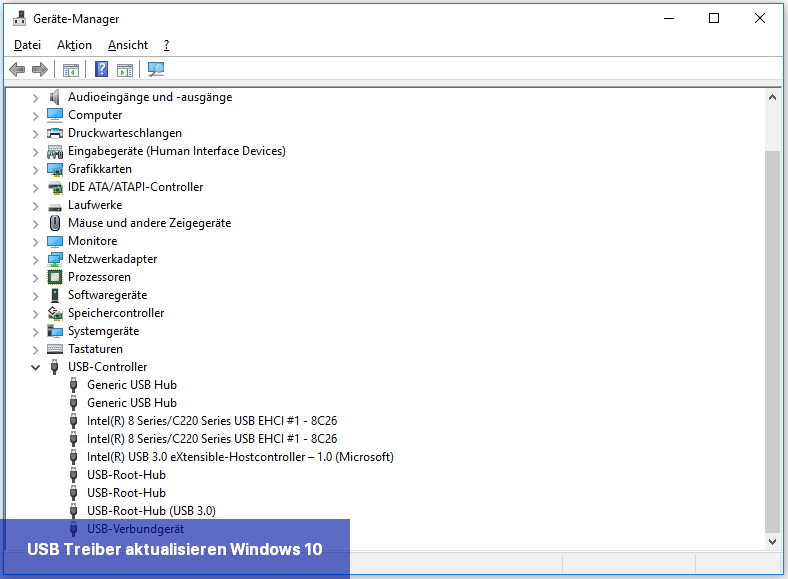
Weitere Informationen: Herunterladen, installieren und aktualisieren Sie die Bluetooth-Treiber für Windows 11.
Lösung 1: Überprüfen Sie die Hardwareverbindung, zum Beispiel indem Sie den USB-Anschluss wechseln oder das Gerät an einem anderen Computer testen.
Lösung 2: Aktualisieren oder neu installieren Sie den USB-Treiber, indem Sie den Anweisungen folgen.
Lösung 3: Scannen und entfernen Sie mögliche Malware oder Viren.
Lösung 4: Führen Sie das Windows-Programm zur Problembehandlung für Hardware und Geräte aus, um USB-Probleme zu erkennen und zu beheben. Drücken Sie "Windows + R", geben Sie "msdt.exe -id DeviceDiagnostic" ein und drücken Sie die Eingabetaste, um die Problembehandlung für Hardware und Geräte zu öffnen.
MiniTool Power Data Recovery ist eine professionelle Datenwiederherstellungssoftware für Windows. Mit ihr können Sie einfach alle gelöschten oder verlorenen Daten von Windows-Computern, USB-Flash-Laufwerken/Pen-Drives, externen Festplatten, Speicher-/SD-Karten, SSDs und mehr wiederherstellen.
Quelle: minitool.com
Um USB-Geräte an Ihrem Computer zu verwenden, müssen Sie die entsprechenden USB-Treiber unter Windows 11 installieren, damit die Geräte reibungslos funktionieren können. Falls Sie Probleme bei der Verwendung von USB-Geräten haben, könnte dies auf Treiberprobleme zurückzuführen sein.
In diesem Artikel wird beschrieben, wie Sie die entsprechenden USB-Treiber für USB-Flash-Laufwerke, externe Festplatten, Tastaturen, Mäuse, Monitore, Drucker, Scanner, Game-Controller etc. herunterladen können. Außerdem erfahren Sie, wie Sie die USB-Treiber unter Windows 11 aktualisieren können, um sicherzustellen, dass die Geräte ordnungsgemäß funktionieren.
So laden Sie USB-Treiber unter Windows 11 herunter
Um den passenden Treiber für Ihr USB-Gerät zu finden und auf Ihrem Windows 11-Computer zu installieren, können Sie entweder auf der Website des Herstellers suchen und den USB-Treiber von dort herunterladen oder den Windows Geräte-Manager öffnen und die USB-Treiber aktualisieren, um die neueste Version unter Windows 11 herunterzuladen und zu installieren. Eine ausführliche Anleitung finden Sie unten.So aktualisieren Sie USB-Treiber unter Windows 11
Weg 1. Über den Geräte-Manager
- Öffnen Sie den Windows Geräte-Manager, indem Sie Windows + X drücken und Geräte-Manager auswählen.
- Klicken Sie auf USB-Controller, um die Kategorie zu erweitern.
- Rechtsklicken Sie auf Ihr USB-Gerät und wählen Sie Treiber aktualisieren.
- Klicken Sie auf Automatisch nach aktualisierter Treibersoftware suchen. Windows wird automatisch nach dem neuesten USB-Treiber suchen und ihn auf Ihren Windows 11-Computer herunterladen.
Wenn Sie den USB-Treiber deinstallieren und später neu installieren möchten, können Sie Gerät deinstallieren auswählen.
Um herauszufinden, welchen USB-Treiber Sie installiert haben, können Sie Eigenschaften wählen und auf die Registerkarte Treiber klicken, um die USB-Treiberinformationen zu überprüfen.
Weg 2. Über Windows Update
- Öffnen Sie die Windows-Einstellungen, indem Sie Windows + I drücken.
- Navigieren Sie zu Update & Sicherheit und klicken Sie darauf.
- Wählen Sie Windows Update aus.
- Klicken Sie auf die Schaltfläche Nach Updates suchen und Ihr Betriebssystem erkennt automatisch die verfügbaren Updates, einschließlich der neuesten USB-Treiber.
Weg 3. USB-Treiber von der Website des Herstellers herunterladen
- Sie haben auch die Möglichkeit, auf die Website des Herstellers Ihres USB-Geräts zu gehen, um den passenden USB-Treiber herunterzuladen.
- Danach öffnen Sie den Geräte-Manager, erweitern den Bereich "USB-Controller", klicken mit der rechten Maustaste auf Ihr USB-Gerät und wählen die Option Treiber aktualisieren aus. Wählen Sie dann die Alternative Auf dem Computer nach Treibersoftware suchen, um den heruntergeladenen USB-Treiber zur Installation auszuwählen.
Weitere Informationen: Herunterladen, installieren und aktualisieren Sie die Bluetooth-Treiber für Windows 11.
Weg 4. Verwendung eines Treiber-Update-Programms
Falls gewünscht, können Sie ein zuverlässiges, kostenloses Programm zur Aktualisierung von Treibern installieren und verwenden. Dadurch wird Ihr PC automatisch gescannt und alle Windows 11-Treiber, einschließlich der USB-Treiber, in Ihrem System heruntergeladen und aktualisiert.Gelöst – USB-Gerät funktioniert nicht unter Windows 11
Um das Problem zu lösen, dass ein USB-Gerät nicht richtig unter Windows 11 funktioniert, können folgende Lösungen ausprobiert werden:Lösung 1: Überprüfen Sie die Hardwareverbindung, zum Beispiel indem Sie den USB-Anschluss wechseln oder das Gerät an einem anderen Computer testen.
Lösung 2: Aktualisieren oder neu installieren Sie den USB-Treiber, indem Sie den Anweisungen folgen.
Lösung 3: Scannen und entfernen Sie mögliche Malware oder Viren.
Lösung 4: Führen Sie das Windows-Programm zur Problembehandlung für Hardware und Geräte aus, um USB-Probleme zu erkennen und zu beheben. Drücken Sie "Windows + R", geben Sie "msdt.exe -id DeviceDiagnostic" ein und drücken Sie die Eingabetaste, um die Problembehandlung für Hardware und Geräte zu öffnen.
Die beste kostenlose USB-Datenrettungssoftware
Um Dateien, die auf USB-Geräten gelöscht oder verloren wurden, wiederherzustellen, empfehlen wir die kostenlose und virensichere Software MiniTool Power Data Recovery.MiniTool Power Data Recovery ist eine professionelle Datenwiederherstellungssoftware für Windows. Mit ihr können Sie einfach alle gelöschten oder verlorenen Daten von Windows-Computern, USB-Flash-Laufwerken/Pen-Drives, externen Festplatten, Speicher-/SD-Karten, SSDs und mehr wiederherstellen.
Quelle: minitool.com

 In diesem Artikel werden die Schritte erläutert, wie man die USB-Treiber für seine USB-Geräte auf seinem Computer herunterladen, installieren oder ...
In diesem Artikel werden die Schritte erläutert, wie man die USB-Treiber für seine USB-Geräte auf seinem Computer herunterladen, installieren oder ... Veraltete Treiber in Windows können dazu führen, dass das System langsamer läuft. Im schlimmsten Fall können sie Sicherheitslücken verursachen ...
Veraltete Treiber in Windows können dazu führen, dass das System langsamer läuft. Im schlimmsten Fall können sie Sicherheitslücken verursachen ... Um interne oder externe Hardware mit Windows 11 verwenden zu können, ist es notwendig, die entsprechenden Treiber zu installieren. Im Folgenden ...
Um interne oder externe Hardware mit Windows 11 verwenden zu können, ist es notwendig, die entsprechenden Treiber zu installieren. Im Folgenden ...![Anleitung: Den neuesten Realtek-WLAN-Treiber für Windows 11 laden [HP, Asus, Dell, Lenovo] Den neuesten Realtek-WLAN-Treiber für Windows 11 laden [HP, Asus, Dell, Lenovo]](https://i.ifone.de/tmb/den-neuesten-realtek-wlan-treiber-fuer-windows-11-laden-hp-asus-dell-lenovo.webp) Wenn Ihr Laptop oder PC einen Realtek Wi-Fi-Treiber für Windows 11 verwendet, erfahren Sie in diesem Artikel, wie Sie die neueste Version ...
Wenn Ihr Laptop oder PC einen Realtek Wi-Fi-Treiber für Windows 11 verwendet, erfahren Sie in diesem Artikel, wie Sie die neueste Version ...